將Win10鏡像燒錄至USB實現安裝
很多朋友下載了win10系統的鏡像,想製作成u盤啟動盤,把win10鏡像安裝到u盤,但是卻不知道如何製作。其實我們有幾個方法可以安裝,今天小編帶來了詳細的步驟,具體的解決方法下面一起來看看吧。

win10映像安裝到u碟的教學
#下載連結
>>>系統之家Ghost win10 1909鏡像64位元版v2019.11
>>>Win10鏡像64位元v2019.07
#>>>Win10鏡像32位元v2019.07
在win10系統中,有一個功能叫做Windows To Go,透過這個功能,你可以把windows系統“變小”,“濃縮”到一個USB儲存設備上,隨身攜帶,即插即用!
Windows To Go是什麼?
從USB驅動器啟動並運行,不必考慮電腦上運行的作業系統。 Windows To Go是Windows 8、Windows 10的企業功能,內建於Windows 8企業版與Windows 10企業版。對於符合Windows 8硬體需求的電腦,Windows To Go可讓Windows 8、Windows10從USB磁碟機啟動並執行,不必考慮電腦上執行的作業系統(12款之前的Mac和Windows RT不被支援)。
可以說Windows To Go就相當於隨身攜帶的私人系統,不僅方便,資料安全性也高。

Windows To Go操作前要求:
1、盡量使用容量至少32G以上的U盤,也可以使用行動硬碟,支援USB 2.0或USB 3.0(建議盡量使用USB 3.0)
2、 對系統版本的要求:必須下載win10企業版系統,選擇其他版本的話會導致接下來的操作無法繼續。
3、電腦需安裝Windows 8以上,CPU需在1GHz以上,記憶體空間2GB以上,顯示卡需支援 DirectX 9和WDDM 10或更高版本。
滿足以上要求後,就可以進入正式的操作了,下面提供給大家兩種方法,一種是使用官方工具,另一種是藉助第三方工具。
方法一:使用官方工具進行安裝
第一步:插上外接儲存設備,下載win10企業版系統映像。完成後點擊工作列中的搜尋框,輸入“Windows to go”並點擊開啟;
第二步:開啟WTG後,會自動識別外接儲存設備,選擇裝置後點選「下一步」 ;
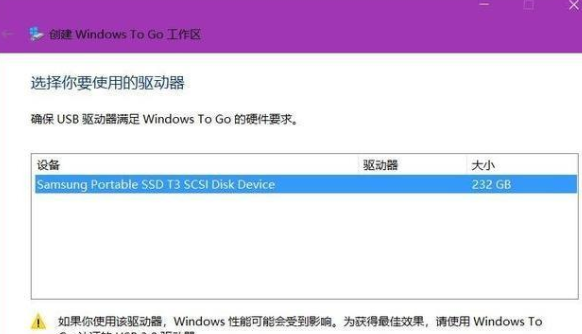
注意:如果“下一步”的按鈕為灰色無法點擊,並有提示顯示“驅動器不相容”,也就是說該外置存儲不滿足條件,需要更換。另外,老毛桃建議外接儲存設備的檔案系統類型為exFAT或NTFS。
第三步:進入選擇windows 10映像介面後,選擇下載好的win10企業版映像文件,點選「下一步」;
第四步:接下來就是設定BitLocker密碼,在此就不詳細說明了。之後,我們要確保外置儲存裝置是否已備份,因為接下來就是格式化你的外部儲存設備,確認完成之後點擊「建立」;
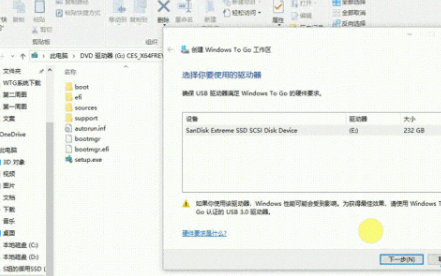
第五步:等待進度條完成後,會彈出提示“下次重啟電腦時,是否自動從WTG工作區重啟”,此時我們點擊“否”,保存關閉就大功告成啦!
將win10系統安裝到U盤之後,該如何使用呢?
方法跟簡單,和重裝系統進入PE的方法差不多。將安裝好系統的U盤插進其他電腦上,然後在開機的時候選擇啟動項,選擇U盤作為系統啟動就可以了。由於win10自帶了許多硬體驅動,啟動之後我們需要耐心等待電腦驅動安裝完成
方法二:使用第三方工具進行安裝
#1、在網路上搜尋下載名為「WTG輔助工具」的軟體,跟上面方法一一樣,需要要去下載並裝載Windows 10 鏡像。在這裡系統不做限制,可以是任意版本的Windows 鏡像。
2、打開“WTG 輔助工具”,選擇你的外置裝置和 Windows 映像,如果你想知道你的外接裝置的效能如何,你可以點擊“效能測試”按鈕。右邊的進階選項的話你可以根據需要自行調整,一般情況下保持預設即可。
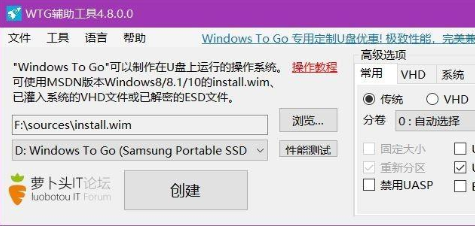
3、點擊“創建”,會出現一個警告窗口,確認後點擊“是”,接下來就等待安裝完成。
依照上文操作設定後,成功將Win10系統安裝到U盤,如果你心動了就按照以上步驟試試吧
系統安裝相關問題
如何用U盤重裝win10系統>>>
戴爾win10重裝系統教學>>>
win10安裝教學>>>
以上是將Win10鏡像燒錄至USB實現安裝的詳細內容。更多資訊請關注PHP中文網其他相關文章!

熱AI工具

Undresser.AI Undress
人工智慧驅動的應用程序,用於創建逼真的裸體照片

AI Clothes Remover
用於從照片中去除衣服的線上人工智慧工具。

Undress AI Tool
免費脫衣圖片

Clothoff.io
AI脫衣器

AI Hentai Generator
免費產生 AI 無盡。

熱門文章

熱工具

記事本++7.3.1
好用且免費的程式碼編輯器

SublimeText3漢化版
中文版,非常好用

禪工作室 13.0.1
強大的PHP整合開發環境

Dreamweaver CS6
視覺化網頁開發工具

SublimeText3 Mac版
神級程式碼編輯軟體(SublimeText3)

熱門話題
 Ventoy安全啟動設定Secure Boot
Jun 18, 2024 pm 09:00 PM
Ventoy安全啟動設定Secure Boot
Jun 18, 2024 pm 09:00 PM
Ventoy是一個USB啟動工具,可直接啟動U盤裡的ISO/WIM/IMG/VHD(x)/EFI等類型的文件,非常好用。筆記型電腦預設都是開啟安全啟動的,如果不關閉或無法關閉,是無法從USB設備進行啟動的,Ventoy也是支援安全啟動的,其原理是給當前電腦注入一個GRUB的安裝證書,只要你的電腦注入過一次之後,任何基於grub啟動的U盤PE都可以通過。 Ventoy官方說明是GIF圖片,播放速度太快,可能無法記住,小編把GIF圖片分割,比較容易理解。 Ventoy安全啟動有EnrollKey和Enro
 Win11系統無法安裝中文語言套件的解決方法
Mar 09, 2024 am 09:48 AM
Win11系統無法安裝中文語言套件的解決方法
Mar 09, 2024 am 09:48 AM
Win11系統無法安裝中文語言包的解決方法隨著Windows11系統的推出,許多用戶開始升級他們的作業系統以體驗新的功能和介面。然而,一些用戶在升級後發現他們無法安裝中文語言包,這給他們的使用體驗帶來了困擾。在本文中,我們將探討Win11系統無法安裝中文語言套件的原因,並提供一些解決方法,幫助使用者解決這個問題。原因分析首先,讓我們來分析一下Win11系統無法
 針對Win11無法安裝中文語言包的解決方案
Mar 09, 2024 am 09:15 AM
針對Win11無法安裝中文語言包的解決方案
Mar 09, 2024 am 09:15 AM
Win11是微軟推出的最新作業系統,相較於先前的版本,Win11在介面設計和使用者體驗上有了很大的提升。然而,一些用戶反映他們在安裝Win11後遇到了無法安裝中文語言套件的問題,這就給他們在系統中使用中文帶來了困擾。本文將針對Win11無法安裝中文語言套件的問題提供一些解決方案,幫助使用者順利使用中文。首先,我們要明白為什麼無法安裝中文語言包。一般來說,Win11
 Win11無法安裝中文語言套件的因應策略
Mar 08, 2024 am 11:51 AM
Win11無法安裝中文語言套件的因應策略
Mar 08, 2024 am 11:51 AM
Win11無法安裝中文語言套件的因應策略隨著Windows11的推出,許多使用者迫不及待地想要升級到這個全新的作業系統。然而,一些用戶在嘗試安裝中文語言套件時遇到了困難,導致他們無法正常使用中文介面。在這篇文章中,我們將討論Win11無法安裝中文語言套件的問題,並提出一些應對策略。首先,讓我們探討為什麼在Win11上安裝中文語言包會出現問題。這可能是由於系統的
 Win8如何利用快捷鍵進行截圖?
Mar 28, 2024 am 08:33 AM
Win8如何利用快捷鍵進行截圖?
Mar 28, 2024 am 08:33 AM
Win8如何利用快捷鍵進行截圖?在日常使用電腦的過程中,我們經常需要將螢幕上的內容截圖。對於Windows8系統的使用者來說,透過快捷鍵截圖是一個方便且有效率的操作方式。在這篇文章中,我們將介紹Windows8系統中幾種常用的快捷鍵進行截圖的方法,幫助大家更快速地進行螢幕截圖操作。第一種方法是使用「Win鍵+PrintScreen鍵」組合鍵來進行全
 Win11管理員權限取得詳解
Mar 08, 2024 pm 03:06 PM
Win11管理員權限取得詳解
Mar 08, 2024 pm 03:06 PM
Windows作業系統是全球最受歡迎的作業系統之一,其新版本Win11備受矚目。在Win11系統中,管理員權限的取得是一個重要的操作,管理員權限可以讓使用者對系統進行更多的操作和設定。本文將詳細介紹在Win11系統中如何取得管理員權限,以及如何有效地管理權限。在Win11系統中,管理員權限分為本機管理員和網域管理員兩種。本機管理員是指具有對本機電腦的完全管理權限
 Win11小技巧分享:一招跳過微軟帳號登入
Mar 27, 2024 pm 02:57 PM
Win11小技巧分享:一招跳過微軟帳號登入
Mar 27, 2024 pm 02:57 PM
Win11小技巧分享:一招跳過微軟帳號登入Windows11是微軟最新推出的作業系統,具有全新的設計風格和許多實用的功能。然而,對於某些用戶來說,在每次啟動系統時都要登入微軟帳戶可能會感到有些煩擾。如果你是其中一員,不妨試試以下的技巧,讓你能夠跳過微軟帳號登錄,直接進入桌面介面。首先,我們需要在系統中建立一個本機帳戶,來取代微軟帳戶登入。這樣做的好處是
 Win11檔案屬性設定教學:如何顯示後綴名?
Mar 08, 2024 pm 06:18 PM
Win11檔案屬性設定教學:如何顯示後綴名?
Mar 08, 2024 pm 06:18 PM
Win11檔案屬性設定教學:如何顯示後綴名? Windows作業系統作為最受歡迎的作業系統之一,一直以來都備受用戶的喜愛和使用。而在最新的Windows11版本中,有些檔案屬性設定與先前的版本有所不同,其中包含如何顯示檔案的後綴名。本文將介紹如何在Windows11中設定檔案後綴名顯示的方法。在Windows作業系統中,預設會隱藏文






